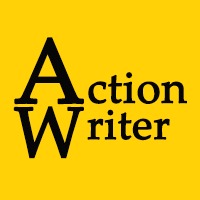| 일 | 월 | 화 | 수 | 목 | 금 | 토 |
|---|---|---|---|---|---|---|
| 1 | 2 | 3 | 4 | |||
| 5 | 6 | 7 | 8 | 9 | 10 | 11 |
| 12 | 13 | 14 | 15 | 16 | 17 | 18 |
| 19 | 20 | 21 | 22 | 23 | 24 | 25 |
| 26 | 27 | 28 | 29 | 30 | 31 |
- LG유플러스이벤트
- LG트윈스우승이벤트
- 홈로스팅실전
- CCTV자가설치
- 2024수능특강PDF
- LG29퍼할인행사
- 보카보카250
- OTT무료이용
- L805네트워크연결
- CCTV셀프설치
- 엡손프린터무선연결
- L805무선네트워크
- 아이패드중고판매
- 엡손L805
- 광모형이쏜다
- 정은경질병관리본부장
- 힘내요질병관리본부
- 질병관리본부장급수
- L805와이파이연결
- 2024수특PDF
- 질병관리본부장직급
- L805무선연결
- LG생활건강할인
- CCTV8채널
- 정은경본부장
- 수특PDF
- 핸드피킹
- 보카보카500
- LG트윈스29년만의우승
- LG윈윈페스티벌
- Today
- Total
Action Writer
포토샵에서 아이콘 ico 파비콘 만들기 & 적용하기 본문

안녕하세요. Action을 포스팅하는 Writer. AW입니다.
정보의 홍수 속에서 꼭 필요한 정보들을 모으고 팩트체크까지
오랜시간 사골처럼 푸욱 고아내어 간단히 정리하는
행동파 블로거 AW의 포스팅을 시작해볼까요?

ICO파일은 티스토리에서 '파비콘'으로 사용하기도 하고, 보통 윈도우에서 아이콘에 쓰이는 그림 파일 포맷입니다. 보통 작은 그림으로 되어 있으며, 요즘 일반적으로 사용하는 분들이 많지 않아서 포토샵에서도 기본으로 제작 자체가 되지 않습니다. 그러나 AW와 함께 포토샵으로도 만드는 방법을 간단히 알아보도록 하겠습니다.
티스토리 블로그를 하시면 '파비콘'이라는 것을 넣어야 할 텐데 함께 하시면 어렵지 않게 만드실 수 있을거에요!!
포토샵을 이용하지 못하시는 분들은 '파비콘 만들기 프로그램'과 같이 검색하시면 만들어주는 프로그램도 있으니 그것을 활용해보시는 것도 좋습니다^^
위에서도 언급한 것과 같이 포토샵에 기본적으로 ico포맷으로 저장하는 기능은 지원하지 않습니다. 그래서 포토샵에서도 파비콘 파일형식인 ico를 제작할 수 있는 플러그인을 다운받아서 기능을 추가해주면 됩니다.
플러그인은 http://www.telegraphics.com.au/sw/ 에서 다운로드가 가능합니다. 그런데 궂이 들어가지 않으셔도 용량이 크지 않아서 아래 다운받을 수 있도록 첨부해두도록 하겠습니다.
Telegraphics - Free plugins for Photoshop & Illustrator...and other software
Plugins Most plugins below are usable with all versions of Photoshop under Mac OS X, 9 and earlier, and Windows (if you need a version that's not here, please write to us). Should also work with Elements, AfterEffects, Premiere, PhotoDeluxe, Corel PhotoPai
www.telegraphics.com.au
Windows (32 bit) All Photoshop versions for 32-bit Windows. For ICO files, favicons,
PNG (Vista/W7) icons & CUR files.
Windows(32비트) 32비트 Windows용 모든 Photoshop 버전. ICO 파일의 경우, 즐겨찾기,
PNG(Vista/W7) 아이콘 및 CUR 파일.
Windows (64 bit) All Photoshop versions for 64-bit Windows, including CC
Windows(64비트) CC를 포함한 64비트 Windows용 모든 Photoshop 버전
이 2종류의 플러그인 중에서 본인 윈도우에 맞는(32비트/64비트)에 맞게 선택해서 다운받으시면 됩니다. 혹시 의심스러우시면 사이트에 가서 직접 받으셔도 됩니다^^

위 사이트에 들어가시면 이런 화면이 나옵니다. 빨간색 칸 부분에서 본인에게 맞는 버전 링크를 다운받으시면 됩니다.

다운받은 파일 압축을 풀면 이런 'ICOFormat64'라는 파일이 나옵니다. AW는 64비트 윈도우 운영체제를 사용하니 여기에 맞춰서 설명하도록 할게요^^ 이 파일을 복사해서 아래의 폴더에 붙여넣으시면 됩니다. 32비트는 32비트의 해당 폴더에 붙여넣으시면 되겠죠?
C:\Program Files\Adobe\Adobe Photoshop CS6 (64 Bit)\Plug-ins
* AW의 포토샵 버전과 설치된 위치가 다를 수 있습니다.
32비트 윈도우의 경우
C:\Program Files\Adobe\Adobe Photoshop CS6\Plug-ins

포토샵 플러그인 폴더에 넣으시면 준비 끝인데, 관리자 권한이 필요하다는 경고가 뜨면 '계속'을 눌러주세요. 플러그인 설치이다 보니 한번 더 안전하게!
만약 포토샵이 실행 중이셨다면, 플러그인이 적용되기 위해서는 포토샵을 껐다가 다시 재실행 해주셔야 합니다. 그게 아니라면 포토샵을 실행시키면 바로 적용이 되겠죠?
ico파일은 여러가지 해상도가 있습니다. 참고하시면 좋겠고, AW는 80x80pixel로 작업했습니다.
|
완전한 윈도 비스타 / 윈도 7 호환성을 위해 제공되어야 하는 표준 아이콘 크기의 모임은 다음과 같습니다. 256×256, 32비트 색, PNG 압축됨 256×256, 8비트 색, PNG 압축됨 256×256, 4비트 색, PNG 압축됨 48×48, 32비트 색, 압축되지 않음 48×48, 8비트 색, 압축되지 않음 48×48, 4비트 색, 압축되지 않음 32×32, 32비트 색, 압축되지 않음 32×32, 8비트 색, 압축되지 않음 32×32, 4비트 색, 압축되지 않음 16×16, 32비트 색, 압축되지 않음 16×16, 8비트 색, 압축되지 않음 16×16, 4비트 색, 압축되지 않음 |

각자 아이콘 디자인 및 작업이 끝나고 저장하기를 하면, 파일 포맷에 ico가 새롭게 등장합니다. 해당 포멧으로 저장하면 ico 만들기가 되는거죠. 어렵지 않죠?

저장할 때에는 'Standard ICO'로 저장해주시면 됩니다^^

이제, 자신의 티스토리 블로그에 만들어 놓은 파비콘을 적용하는 단계입니다. 블로그관리에서 '관리' 탭의 '블로그'를 누르시면 위 화면과 같이 파비콘 우측에 '불러오기'가 있습니다.

앞서 만들고 저장한 파비콘을 선택하고, 열기를 누르면 끝! 너무 간단하죠?
포토샵으로 ICO파일 만들고, 파비콘 적용하기. 어렵지 않으셨죠?
[AW가 포스팅을 마무리하면서...]
티스토리를 하면서 하나 하나 필요한 것들을 배워가는 재미가 상당합니다. 그리고 저보다 조금 뒤에 시작하실 분들에게 도움이 되고자 제가 걸어간 길들을 정리하고 있는데, 제 주변사람들에게도 좋은 가이드가 되기를 바라는 마음으로 포스팅 해봤습니다^^
생소할 수도 있지만, 막상 해보면 해볼만하다.. 싶은 일이 생각보다 많은 것 같습니다! 도전정신! 모두 새로운 일을 두려워하지 말고 화이팅해요!!

copyright @ Faith-Book(Action Writer) all rights reserved.
https://faith-book.tistory.com/
'IT인터넷' 카테고리의 다른 글
| [NAS이야기 #1] 나만의 개인 서버 NAS 아수스토어 ASUSTOR AS3102T 2베이 구매기 / 가격 (1) | 2020.08.12 |
|---|---|
| 손쉬운 인스타 gif 동영상 변환 2가지 방법 어플 무료사용과 유료사용 (0) | 2020.08.12 |
| 멀티 윈도우 간편 활용 꿀팁! 모니터 화면 분할 및 인터넷 창 정리 방법 (2) | 2020.04.02 |
| 광고로 수익내기 첫걸음 : 구글 애드센스 애드고시 신청하기 친절 설명 feat. 티스토리 (8) | 2020.03.26 |
| 옥션 지마켓 스마일클럽 해지 방법 순서대로 정리 / 해지 안하면 자동연장 됩니다. (0) | 2020.03.26 |